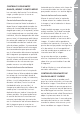User's Manual
138
Capítulo 22 Menú Ajustar
Canal verde: Ctrl + 2 (Windows)
Comando + 2 (Mac OS)
Canal azul: Ctrl + 3 (Windows)
Comando + 3 (Mac OS)
Esta opción le ofrece un histograma que
incluye los valores de luminosidad total
contenidos en la imagen. Sobreimpresa
sobre este histograma se despliega
una curva que le permite controlar la
relación entre los valores de luminosi-
dad de entrada y de salida.
El histograma de luminosidad repre-
senta un gráfico de barras de la canti-
dad total de píxeles que aparecen en
los distintos niveles de luminosidad.
El eje horizontal representa el nivel de
luminosidad mientras que el vertical,
la cantidad de píxeles de cada nivel de
luminosidad encontrada en la imagen
actual. El lado izquierdo del eje horizon-
tal representa los tonos más oscuros
de la imagen mientras que el derecho
representa los tonos más claros, según
el canal activo seleccionado.
Cuando todos los canales se editan al
mismo tiempo, el histograma representa
la luminosidad que va del negro al
blanco. Cuando se edita un solo canal,
el histograma refleja la luminosidad que
va de la ausencia del color en cuestión
hasta el punto más brillante del mismo.
El histograma es una herramienta muy
útil para decidir cómo se deben ajustar
los valores en el editor Niveles y curvas.
Puede comenzar a modificar la lumino-
sidad de su imagen desplazando los
controles deslizantes Negro, Blanco y
Punto medio o bien editando la curva
directamente.
Punto negro Punto medio
Control deslizante de
salida Negro
Control deslizante de
salida Blanco
Punto blanco
Selector de canal
Botón Cancelar
temporalmente
Agregar punto de
anclaje
Restablecer todos los
canales
Restablecer canal
actual
Mostrar histograma
antes/después
Botón Contraste
automático
Cuentagotas de punto
blanco
Cuentagotas de punto
neutro
Cuentagotas de punto
negro